FC2ブログからWordpressへの引越し第二段。
FC2ブログの方はプラグインへ「meta http-equiv="refresh"」を記述するだけ。
なので記事数の多いブログの引越しには以前紹介した引越し方法
「FC2ブログの記事ページへ1ページずつ『meta http-equiv="refresh"』を貼り付けて新しいWordpressのページへ訪問者を誘導する」
より引越し作業の時間短縮になる。
記事数の多いブログの引越しをしたい人は自己責任で試してみて。
ポイントはWordpressのパーマリンク設定とスラッグ
今回のポイントは3つ。
- WordPressのパーマリンク設定を「/%postname%/」にする。
- WordPressの記事ページのスラッグにFC2ブログの記事ナンバーを設定する。
- がんばればユーザータグページの訪問者もWordpressのタグページに誘導させることができる。
Wordpress側の事前準備
WordPressでブログを作る
まず、Wordpressでブログを作っておく。
WordPressの設定
検索エンジンに新しいブログをインデックされないようにしておく
- 「設定」⇒「表示設定」をクリック。
- 「検索エンジンがサイトをインデックスしないようにする」にチェックを入れる。
- 「変更を保存」をクリック。
ニックネームを設定
- 「ユーザー」⇒「あなたのプロフィール」をクリック。
- 「ニックネーム」を記入。
- 「ブログ上の表示名」を選択。
- 「プロフィールを更新」をクリック。
WordPressパーマリンク設定を「/%postname%/」にする
- 「投稿」⇒「パーマリンク設定」をクリック。
- 「カスタム構造」にチェックを入れる。
パーマリンク設定を「/%postname%/」にする.
「変更を保存」をクリック。
パーマリンク設定を「/%postname%/」にすると記事のURLが「http://ドメイン/記事のタイトル/」になる。
Wordpressのテーマによっては自動的に「http://ドメイン/post-ID/」になるものもある。
「STINGER3」や「Gush」はパーマリンク設定を「/%postname%/」にすると自動的に記事のURLが「http://ドメイン/post-ID/」になり、『編集』で任意のスラッグに書き換えることができるようになっている。
自動的に記事のURLが「http://ドメイン/post-ID/」にならない人もスラッグの編集でスラッグを「post-ID」にすれば大丈夫。
必要なプラグインをインストールしておく
必要なプラグインをインストールして有効化しておく。
テンプレートによって必要なプラグインは違うが大体以前紹介したプラグインをインストールしておくといいと思う。
FC2ブログの設定
引越しもとのFC2ブログの側はデータのエクスポートや編集方法は以前紹介したやり方と同じ。
「meta http-equiv="refresh"」の記載はFC2ブログのエリア変数と記事のナンバー・タグネームをWordpressがわのスラッグと対応させた後に「PC用プラグイン」「スマートフォン用プラグイン」に設定する。


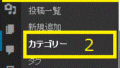

コメント